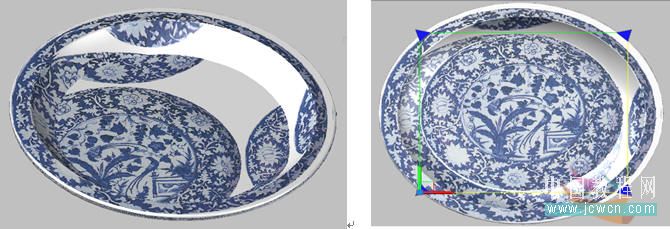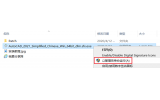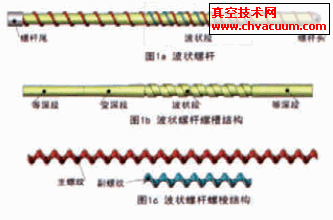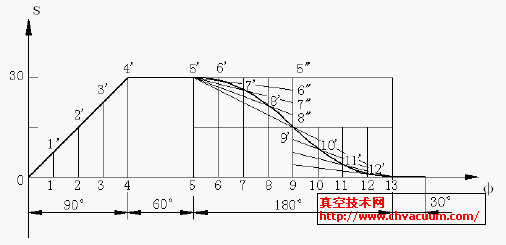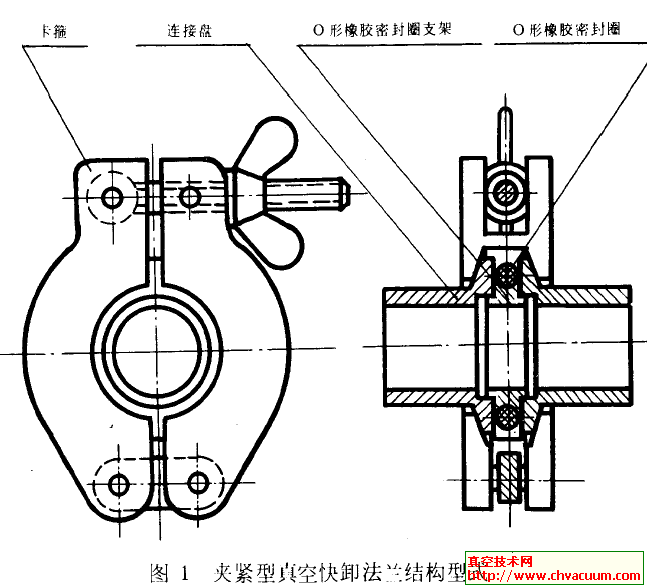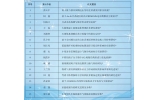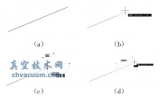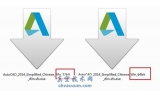如何在高版本的AutoCAD中貼圖渲染
近日某會員以【CAD 2008 渲染出現問題】為題,求助在CAD2008中貼圖的具體方法,今以此文予以答復,以供初學CAD高版本渲染的網友參考。
第一、設置“全局”參數,使圖塊隨色澤渲染
一般說來,凡是沒有專門以指定的材質附給某圖塊(或圖素)的,三維體的各圖素都受材質面板的“全局”材質球的控制,就是說以“全局”的設置參數,控制其圖塊的渲染。舉例如下:
這里有一個盤子的三維圖,擬渲染為白色瓷盤,怎么設置呢?
筆者認為:要渲染陶瓷品,宜在材質中采用:類型:真實;樣板:瓷磚,釉面即可。據此,在材質面板的“全局”材質球中,選用類型:真實;樣板:瓷磚,釉面;顏色:白色;反光度90左右;折射:1.4左右。如插圖1左所示:
附:插圖1
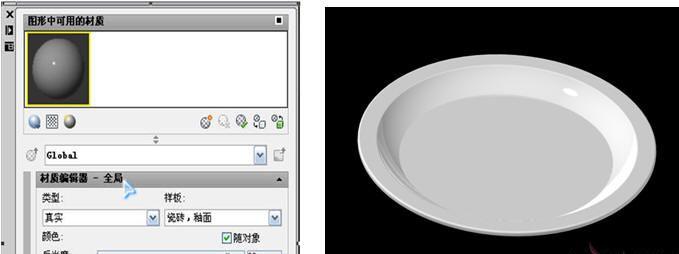
這樣設置后,不再給三維實體附任何材質,執行“渲染”命令,就可渲染出白色瓷盤如上圖右所示。
如果要渲染為其它顏色的瓷盤,則相應改變顏色即可。當然,如果盤子的某個面附了其它的材質,那么所附的那個面將是不同色澤的。
第二、怎么以光柵圖片作為材質賦給實體
例如要渲染為青花瓷盤怎么辦?
首先,要在材質面板中擊“創建新材質”按鈕,可命名為“青花”,接著,在“漫射貼圖”中,瀏覽和選擇你的青花圖片文件。
其次,在“材質編輯器”中選擇類型:真實;樣板:瓷磚,釉面。其它參數仿第一條設置即可。
再次,賦給的材質(圖片)還需要調整圖位,在2007以上版本中,擊“材質”板上”紋理貼圖“右邊的按鈕就可設置:在”放縮與平衡“卡上,一般采用的比例單位是”適合物件“,U、V平鋪取1.0,如果不如意就調整下面的比例值或偏移值,這些都要反復調試才行,沒有固定的參數或模式。設置后的材質面板如插圖 2所示:
附:插圖2
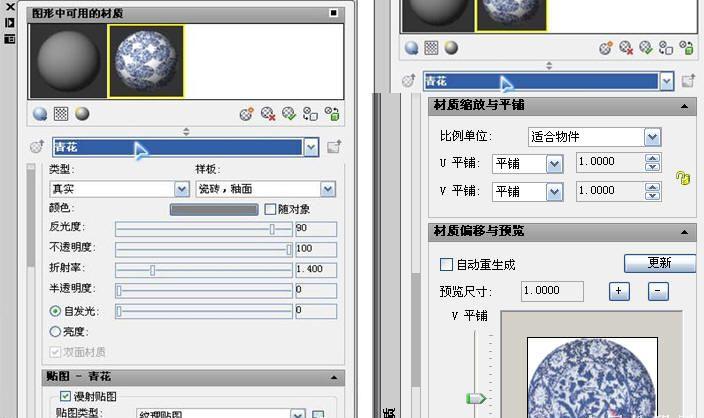
這樣設置后,就可對盤子賦給材質(圖片)了,但是賦給整個三維體的材質,有時并不如意,這里的盤子被賦給圖片后,圖形是零亂的(如插圖3左所示),這就需要調整圖位了。
附:插圖3